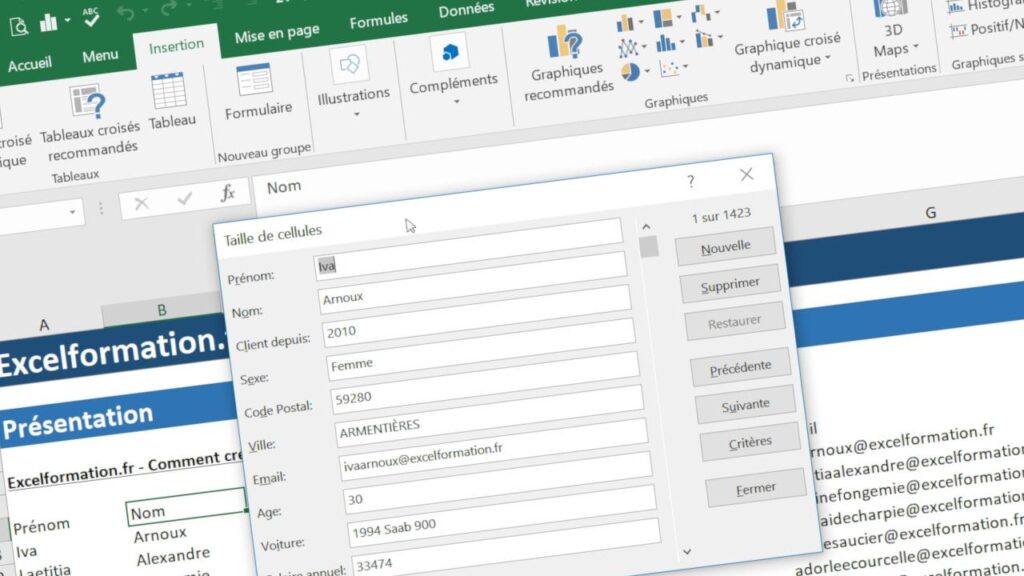Avez-vous déjà eu à entrer manuellement des données dans Excel ? Cela peut prendre beaucoup de temps et de patience. Heureusement, Excel propose des outils pour vous aider à accélérer ce processus. Dans cet article, nous vous expliquerons comment entrer des données automatiquement dans Excel. En utilisant la commande Ctrl+Entrée, vous pouvez remplir rapidement et facilement des cellules avec des informations précédemment saisies. Nous vous montrerons également comment sélectionner les cellules dans lesquelles vous souhaitez entrer les données. Alors, qu’attendez-vous ? Lisez la suite pour savoir comment entrer des données automatiquement dans Excel !
1. Entrer des données dans Excel: Explication du procédé
Lorsque vous travaillez sur Excel, vous allez souvent avoir besoin d’entrer des données dans des cellules. Cette tâche peut être fastidieuse et prendre beaucoup de temps si vous entrez manuellement des informations dans chaque cellule. Heureusement, Excel permet à l’utilisateur de saisir des données automatiquement, ce qui peut grandement faciliter le processus.
La première étape consiste à sélectionner les cellules dans lesquelles vous souhaitez entrer les mêmes données. Ces cellules n’ont pas nécessairement besoin d’être adjacentes. Dans la cellule active, entrez les données que vous souhaitez entrer et appuyez sur Ctrl+Entrée. Cela permettra d’entrer automatiquement les données dans les cellules de la feuille.
La commande Ctrl+Entrée est un moyen simple et rapide d’entrer des données dans Excel. Vous pouvez également utiliser cette commande pour entrer des données dans des colonnes ou des lignes entières. Pour ce faire, sélectionnez les cellules dans lesquelles vous souhaitez entrer des données et entrez les données dans la cellule active. Ensuite, appuyez sur Ctrl+Entrée et les données seront entrées dans les cellules sélectionnées.
2. Utiliser la commande Ctrl+Entrée pour entrer des données dans Excel
La commande Ctrl+Entrée est un outil très pratique pour entrer des données dans Excel. Il peut économiser beaucoup de temps et d’efforts lorsque vous travaillez avec des feuilles de calcul volumineuses.
Avant d’utiliser la commande Ctrl+Entrée pour entrer des données dans Excel, vous devez sélectionner les cellules dans lesquelles vous souhaitez entrer des données. Vous pouvez sélectionner des cellules adjacentes ou non adjacentes. Une fois que vous avez sélectionné les cellules, entrez les données dans la cellule active et appuyez sur Ctrl+Entrée. Les données seront alors automatiquement entrées dans les cellules sélectionnées.
3. Automatiser le processus avec la commande Ctrl+Entrée
Vous pouvez également utiliser la commande Ctrl+Entrée pour automatiser le processus d’entrée de données dans Excel. Si vous devez entrer des données répétitives, vous pouvez créer une macro qui vous permet d’entrer les données en utilisant la commande Ctrl+Entrée.
Pour créer une macro qui utilise la commande Ctrl+Entrée, commencez par sélectionner les cellules dans lesquelles vous souhaitez entrer les données. Ensuite, entrez les données dans la cellule active et appuyez sur Ctrl+Entrée. Une fois que la commande a été entrée, vous pouvez enregistrer la macro. Vous pouvez ensuite l’utiliser pour entrer les données dans les cellules sélectionnées à l’aide de la commande Ctrl+Entrée.
Conclusion
La commande Ctrl+Entrée est un outil très pratique pour entrer des données dans Excel. Vous pouvez utiliser cette commande pour entrer des données dans des cellules adjacentes ou non adjacentes. Vous pouvez également créer une macro qui vous permet d’automatiser le processus d’entrée de données avec la commande Ctrl+Entrée. Cette commande peut vous aider à gagner du temps et à accélérer le processus d’entrée de données dans Excel.